Как создать кошелёк, зарегистрироваться и пользоваться им в интернете бесплатно
Приветствую! Рассмотрим одну из самых обсуждаемых тем: «Как создать кошелёк, зарегистрироваться и пользоваться им в интернете для совершения платежей?» Тема актуальна, так как растёт популярность электронных методов расчёта посредством сети интернет. Платежи можно совершать дома и не толпится в очередях, что экономит время, которое можно посвятить более полезным делам.
Как правило, регистрация кошелька в интернете бесплатна, как и отсутствие последующей ежемесячной платы за его использование. Возможно, для предоставления всего функционала и снятие ограничений и лимитов и уменьшение комиссий, потребуется пройти идентификацию. Она представляет собой предоставление подтверждающей информации о вас, путем загрузки документов на сайт или при личном присутствии. Но, делать это совсем не обязательно, если вас устраивают условия для не верифицированных клиентов.
Купить, обменять деньги на электронном кошельке: bestchange.com.
Самое главное — выбрать платёжную систему. Сегодня существует много платёжных сервисов, где можно открыть электронный кошелёк. Наиболее популярные в России, Украине и Беларуси следующие:
- Вебмани
- Яндекс Деньги
- Киви
- Neteller
- Paypal
- ePayments
- Skrill
- EasyPay
- Perfect Money
- Единый кошелёк W1
- AdvCash
- Payeer
- OkPay
Обо всех их подробно можно прочесть в моих статьях, в данном обзоре я остановлюсь на Вебмани, Яндекс Деньги, Киви и Neteller.
Выбирая, в какой системе создать кошелёк, нужно для начала понимать, что у каждой разные комиссии по операциям и различный перечень оказываемых услуг.
Обменник электронных денег bestchange
Основное, на что нужно обратить внимание:
- В какой стране зарегистрирована платёжная система.
- Возможность получить компенсацию в случаи банкротства компании.

- Обслуживается ли ваш регион.
- Какие типы счетов предоставляет и в какой валюте.
- Сопоставить комиссии при вводе и выводе, а так же лимиты.
- Проанализировать, каким образом пополняется счёт и выводятся с него деньги.
- Проинтересоваться выпускаются ли пластиковые карты, которые можно заказать для того, чтобы в дальнейшем можно было бы снимать денежные средства в банкоматах, так как это крайне важный вопрос.
- Ознакомиться с отзывами на форумах.
При создании кошелька заведите себе отдельный почтовый ящик и обязательно придумайте сложный пароль для высокой гарантии надёжности. Установите антивирус и проверьте компьютер на наличие вирусов. После регистрации кошелька, не сообщайте никому пароль и логин, храните их на отдельном носителе. Если на электронную почту придёт письмо с просьбой предоставить эту информацию, якобы от лица компании, то обратитесь сразу в службу поддержки. Также, им нужно писать, если кошелёк взломали, для его последующей блокировки.
Содержание статьи
Создание кошелька в Вебмани
Вебмани — самая популярная платёжная система на просторах СНГ. Появилась она в 1998 году и практически в то время не имела никаких конкурентов.
Титульные знаки вебмани: WMZ, WMR, WME, WMB, WMU и другие, эквивалент определённой валюты. В моём примере, это соответственно: доллар США, российский рубль, евро, белорусский рубль и украинская гривна. Можно завести кошелёк в любой валюте.
Знаки в евро WME застрахованы, так как в прошлом году система Вебмани получила европейскую лицензию, под действие которой и попадает данный тип счёта.
Статья в тему: Вебмани в Беларуси, как пополнять и выводить деньги.
Регистрация кошелька в Webmoney происходит в 4 этапа. Разобраться в них несложно:
- Нужно ввести свой мобильный телефон
- Ввод личных данных
- Получение кода на мобильный телефон
- Задаём пароль
Затем — скачать кипер для его управления, или использовать веб интерфейс сайта. Кому как удобно, но я бы остановился на первом варианте.
Кому как удобно, но я бы остановился на первом варианте.
Более подробно обо всём, перейдя по ссылке на мой обзор: регистрация Вебмани
Открытие кошелька в Яндекс
Ещё одной популярной платёжной системой является Яндекс Деньги. Особенностью является то, что открыть кошелёк можно только в российских рублях. Для удобства обналичивания денег, доступна для заказа пластиковая карта Яндекс MasterCard и виртуальная. Стоимость банковской карты совсем небольшая, однако данная карта позволяет снимать деньги в банкоматах разных стран.
Имея счёт в данной системе можно совершать покупки в магазинах и оплачивать услуги в интернете, так как многие сайты принимают к оплате электронные деньги Яндекс.
Для регистрации переходим на сайт и совершаем следующие действия:
- Первым делом должен быть почтовый ящик на яндексе, если его нет, то регистрируем
- На главной странице нажимаем Открыть кошелёк
- В появившуюся форму вносим необходимые данные: логин, пароль, свой настоящий мобильный номер, а так же e-mail.
- Так же зарегистрироваться можно всего лишь имея аккаунт в социальных сетях.
Советую почитать: Яндекс Деньги — регистрация, пополнение, вывод и многое другое интересное.
Создание кошелька в Киви
В тройку популярных кошельков входит и платёжный сервис Киви, но это более актуально для России и Казахстана. Так как система развивает свою деятельность преимущественно в данных странах, предоставляя для их полный комплекс услуг.
Интересная статья: Киви в Беларуси и проблемы, которые приходиться решать при регистрации, вводе и выводе денег
В Qiwi бесплатно завести кошелёк можно в четырёх валютах — это российский рубль, тенге, евро и доллар. Доступна для заказа банковская карта Киви, а также два типа виртуальных. Как и остальные платёжные системы, принимается на большинстве сайтов, как средство оплаты.
Регистрация очень проста и бесплатна — нужно ввести свой телефонный мобильный номер и согласиться с условиями. Номер счёта — это ваш указанный мобильный.
Номер счёта — это ваш указанный мобильный.
Более детально обо всём, в моём обзоре кошелька Киви.
Регистрация электронного кошелька в Neteller
Удобная и надёжная — это об Neteller. Обслуживает клиентов с 1999 года. Оказывает услуги в большинстве стран мира. Финансовый надзор осуществляет FCA.
Можно открыть кошелёк бесплатно в восьми валютах, заказать карту Net+ и воспользоваться одной бесплатно виртуальной картой.
Для регистрации заполняем предоставленную форму:
- Вводим адрес электронного ящика
- Пароль
- Выбираем валюту счёта
- Фамилию, имя
- Принимаем оферту
Для получение пластиковой карты необходима идентификация: загрузка паспортных данных и иметь на счету 13 долларов США.
Статья в тему: Neteller — регистрация, пополнение и вывод, отзывы, заказ карточки.
Обзоры всех электронных платёжных систем вы найдёте на сайте. Вопросы и отзывы по работе с ними можно оставлять в комментариях.
Как создать бесплатный электронный кошелек на мобильном телефоне
Приветствую вас, уважаемые читатели блога Rabota-Vo.ru! Пожалуй, о платежной системе Вебмани слышали даже дети. А многие давно оценили преимущества выполнения платежей через Интернет и пользуются этим удобным онлайн сервисом. С помощью электронных денег люди делают покупки в интернет-магазинах, оплачивают разные услуги и делают коммунальные платежи, покупают билеты, оплачивают гостиницы и т.д., список может быть очень длинный. Те, кто решили сделать заработок в интернете основным источником дохода, получают заработанные средства на электронные кошельки.
О том, что такое электронные виртуальные деньги, как зарегистрировать и создать электронный онлайн кошелек, я написал в своей статье электронные деньги онлайн системы Вебмани и как завести яндекс кошелек. А здесь я хочу более подробно рассказать о программе WM Keeper Mobile, при помощи которой можно управлять электронными кошельками с сотовых телефонов.
Понятно, для того, чтобы воспользоваться электронной онлайн системой webmoney, нужен компьютер. Но он обычно стоит дома или в офисе, ноутбук тоже не всегда бывает под рукой. А вот без мобильного телефона современный человек не обходится нигде. Так вот, если вы хотите иметь «карманный платежный терминал», установите программу Keeper Mobile на свой мобильный телефон и тратьте «кровно заработанные деньги» из любой точки мира. Главное, чтобы была сотовая связь, ну и, конечно же, деньги на электронном кошельке.
При помощи программы Keeper Mobile можно:
• Оплачивать различные товары в интернет магазинах;
• Оплачивать интернет, телевидение, услуги связи и коммунальные услуги;
• Делать переводы денег другим участникам системы и выводить на свои банковские карты;
• Пополнять средства на электронном кошельке и проверять баланс;
• Переписываться по защищенному каналу с другими участниками системы WebMoney.
После установки программы на мобильный телефон и регистрации в системе предоставляются электронные кошельки для пяти типов электронных валют WebMoney (Доллар – WMZ, Российский рубль – WMR, Евро – WME, Украинская гривна — WMU, Белорусский рубль – WMB). Установленная программа позволяет моментально производить обмен валют, переправляя деньги онлайн с одного типа валюты электронного кошелька на другой. Процент за эту операцию не взимается!
Установка программы для мобильного электронного кошелька.
Программу Keeper Mobile можно установить практически на любые современные мобильные телефоны, смартфоны, коммуникаторы, КПК и планшеты, которые работают на платформах Android, Apple I OS, Windows Mobile или поддерживают Java и Symbian.
Для того чтобы установить на мобильный телефон программу и завести кошелек для электронных денег, надо зайти на страницу установки и регистрации WM Mobile
Скачать и установить программу можно двумя способами:
1.
2. Выберите нужное вам приложение, скачайте на свой компьютер и после этого установите на мобильный телефон.
При первом запуске программы на телефоне проходим несложную процедуру регистрации.
Указываете номер своего телефона, и подтверждаете регистрацию (ОК). После этого можно перезагрузить программу. Через пару минут вы получите мастер-код, который понадобится для активации Keeper Mobile. Сохраните мастер-код на случай потери телефона или смены сим-карты. Далее заходите снова в программу, вводите свой номер телефона, присланный мастер-код, и придумываете свой пароль для входа (ОК).
Все, можно не спеша изучать интерфейс программы.
Первым делом следует в меню приложения «Настройки» ввести личные данные. Иначе вы не сможете пополнять ваш электронный кошелек деньгами. Так как программа имеет несколько приложений для различных мобильных устройств, внешний вид интерфейса может отличаться. Но основные функции и принцип управления электронными кошельками у всех приложений программы Keeper Mobile одинаковые.
Думаю, что разобраться, как работает мобильный кошелек, будет несложно. Хочу отметить лишь те (на мой взгляд) важные нюансы, с которыми можно встретиться в процессе работы с кошельками.
Если у вас уже есть созданные электронные кошельки в системе вебмани, их можно привязать к мобильной версии. Для этого надо с компьютера зайти на страницу вход в кошелек, удалить ранее присвоенные кошельки для мобильной версии и добавить существующие, к примеру, из Keeper Classic.
Что касается пополнения кошельков и вывода средств, лично для меня самый удобный способ пользоваться карточкой сбербанка. Но есть много других способов, при помощи которых можно управлять электронными деньгами на кошельках. Для эффективного управления электронными деньгами на кошельках (к примеру, вывести на банковскую карту и снять деньги с вебмани или просто обналичить) следует получить так называемый «формальный аттестат», об этом можно прочитать там же в закладке «ответы на вопросы».
В завершении хочу сказать, что всегда иметь под рукой «мобильный терминал», проверять баланс, совершать с его помощью платежи или обналичивать электронные деньги – это очень удобно.
На этом хочу завершить и пожелать всем читателям этого материала успеха и удачи. До встречи на страницах блога Rabota-Vo.ru.
Вас это может заинтересовать:
Как создать электронный кошелек? — Яндекс, WebMoney, Qiwi
Вопрос: «Как создать электронный кошелек?» — в последнее время становится очень распространенным среди интернет-пользователей. На сегодняшний день электронные платежные системы становятся очень популярными, так как существует возможность зарабатывать средства в интернете, после чего выводить их посредством таких вот кошельков. Самыми распространенными из них на данный момент являются три: Яндекс.Деньги, WebMoney и Qiwi. В нашей статье мы подробно рассмотрим, как бесплатно зарегистрировать свой электронный кошелек на каждом из этих сервисов.
Яндекс.Деньги
Яндекс.Деньги является одним из самых популярных сервисов в России и Украине для вывода или хранения электронных денежных средств. Для того чтобы завести электронный кошелек на сервисе Яндекс.Деньги, необходимо соблюдать следующий алгоритм действий:
- Для начала следует перейти на главную страницу одноименного поисковика. Над поисковой строкой вы можете найти панель сервисов. На ней необходимо найти вкладку «ещё», развернуть её и в открывшемся окошке выбрать вкладку «Деньги».
- Открыв вкладку, вы увидите большую оранжевую кнопку, надпись на которой будет гласить: «Откройте кошелек».
- Нажимаете на оранжевую кнопку, после чего появляется новое окно. В нем вы увидите три поля, которые необходимо заполнить: имя, фамилия и ваш номер телефона. Писать необходимо только свои настоящие данные!
- После нажатия кнопки «продолжить», вам на указанный номер придёт смс-сообщение, в котором будет содержаться код. Его необходимо вписать в поле «Код из SMS», заполнить остальные поля, а затем нажать кнопку «Открыть кошелек».
 Перед этим необходимо предварительно установить галочки в квадратиках над данной кнопкой.
Перед этим необходимо предварительно установить галочки в квадратиках над данной кнопкой. - После этого запустится процесс создания кошелька, и вам следует немного подождать.
- Спустя некоторое время ваш кошелек будет готов к использованию, и вы увидите вот такое окно.
WebMoney
Создать электронный кошелек WebMoney немного труднее, чем в других сервисах. Но это обусловлено тем, что ваш кошелек будет максимально защищен от рук злоумышленников, что тоже является немаловажным фактором. Итак, для того чтобы создать электронный кошелек WebMoney, вам необходимо будет выполнить следующие действия:
- Заходим на страницу создания кошелька, после чего мы видим поле, где требуется ввод нашего мобильного телефона. Вводим номер и жмем «Продолжить».
- Появляется окно с большим количеством полей. Заполняйте персональные данные максимально честно, позже поймете почему. Затем жмем «Продолжить». Вы увидите окно с вашими данными, которые только что внесли. Их необходимо проверить, после чего перейти к следующему шагу.
- На вашу электронную почту, адрес которой вы указали в своих данных, придет проверочное письмо. Его необходимо открыть и следовать инструкциям из него.
- На появившейся странице вводим код, который пришел нам в проверочном письме.
- Далее вам потребуется подтвердить свой номер телефона, отправив смс-сообщение с требуемым кодом на один из предоставленных вам номеров.
- В ответ вам придет пароль, который необходимо ввести в строку над кнопкой «Продолжить», после чего перейти к следующему шагу.
- Последним шагом будет окно, в котором вам необходимо будет ввести свои персональные данные, заполнить все необходимые поля и нажать «ОК».
- После того как вы завершили регистрацию в сервисе, вам нужно создать непосредственно кошелек. Перед вами появится окно, в котором следует выбрать вкладку «Кошельки».
- На появившейся странице вам необходимо выбрать валютный эквивалент кошелька, поставить галочки там, где это необходимо, и, желательно, прочитать пользовательское соглашение, чтобы не попасть в неловкую ситуацию.

- После того как вы нажмете «Создать», ваш кошелек будет готов к использованию. Но для того чтобы у вас была возможность совершать больше операций со своим счетом, вам необходимо будет получить сертификат подлинности. Для этого вам потребуется отправить фото своих паспортных данных, чтобы администраторы могли сверить их с данными, введенными при регистрации. После этого вы получаете формальный аттестат, что позволяет вам использовать больше функций.
Qiwi
Электронный кошелек Qiwi является ещё одним популярным сервисом для хранения и вывода денег, а также для оплаты различных услуг. Для того чтобы создать такой кошелек, вам необходимо выполнить следующие действия:
- Сначала вам нужно войти на сайт Qiwi. На верхней панели вы увидите кнопку «Зарегистрироваться». Нажав ее, вы попадете на страницу регистрации.
- Заполните все необходимые поля, после чего можете переходить к следующему шагу.
- На указанный в специальной форме номер мобильного телефона, вам должно прийти сим-сообщение с кодом, который необходимо ввести в соответствующее поле. Также здесь необходимо придумать пароль для входа в систему. Он должен быть сложным. Лучше всего запишите его где-нибудь и никому не разглашайте.
- После перехода к следующему шагу, вы увидите страницу авторизации, где необходимо будет ввести только придуманный вами пароль.
- После нажатия кнопки «Войти», ваш Qiwi-кошелек будет готов к использованию.
Примите к сведению, что Qiwi-кошелек очень сложно удалить, а со временем за его использование будет введена абонентская плата. Так что создание такого кошелька целесообразно лишь в том случае, когда это действительно необходимо, и вы будете пользоваться им довольно часто.
Фотогалерея
всё, что необходимо знать пользователю
Открыть специальный счет для оплаты коммунальных услуг, перевода средств и совершения покупок в интернете может любой пользователь. Для этого не придется вводить свои персональные данные, отправлять копии документов и ждать подтверждения. Всё происходит значительно проще – без бумажной волокиты и заполнения сложных форм. Чтобы создать кошелек EasyPay, достаточно зарегистрироваться на сайте. Этот платежный инструмент будет добавлен в ваш личный кабинет автоматически, и вы сразу сможете использовать его по назначению.
Всё происходит значительно проще – без бумажной волокиты и заполнения сложных форм. Чтобы создать кошелек EasyPay, достаточно зарегистрироваться на сайте. Этот платежный инструмент будет добавлен в ваш личный кабинет автоматически, и вы сразу сможете использовать его по назначению.Что нужно для создания виртуального счета
- Мобильный номер украинского оператора связи.
- Пароль.
- Смс-код для подтверждения регистрации.
Как сделать электронный кошелек EasyPay
- Создайте аккаунт, воспользовавшись кнопкой «Регистрация» на главной или любой другой странице. Нужен только телефон и пароль. Остальное мгновенно сделает наш платежный сервис.
- Если вам нужно добавить ещё один или несколько виртуальных счетов, перейдите в личный кабинет пользователя. На верхней панели вы без труда найдете вкладку «Кошельки», а затем и кнопку «Создать новый». Кликните её, введите название и нажмите «Создать».
Какие преимущества вы получаете?
- Никакой комиссии за оплату коммунальных услуг, интернета, телевидения, переводы между виртуальными счетами и пополнение картой (на сумму свыше 500 грн.).
- Мгновенные транзакции без смс-подтверждения. Просто выбираете нужный счет и нажимаете «Оплатить».
- Защита персональных данных. Вам не нужно указывать банковские реквизиты, которыми могут воспользоваться злоумышленники.
 ua.
ua.Регистрация кошелька Qiwi онлайн
Иногда у пользователей нет возможности использовать банковские карты или они хотят оплачивать покупки в интернете без идентификации, создать Apple ID для ребёнка. В таких случаях понадобится электронный кошелёк.
Регистрация Qiwi кошелька на iPhone
В качестве электронного кошелька вы можете использовать Яндекс или Qiwi. В этой статье речь пойдёт о создании Qiwi кошелька онлайн.
Его можно создать прямо со смартфона. Для регистрации:
- Перейдите в «App Store», введите в поиске «Qiwi» и загрузите приложение.
- Откройте его и введите свой номер телефона.
- После нажмите «Далее» и введите в ячейки код, который пришёл вам по SMS.
- После этого вы сразу зайдёте в приложение.
Для вашей безопасности, после регистрации Qiwi кошелька онлайн, создайте пароль для входа в приложение:
- Перейдите в «Профиль» → «Безопасность» → «Изменить код доступа».
- Придумайте любые 4 цифры, которые вам легко запомнить, и включите вход по Touch ID или Face ID, в зависимости от модели вашего устройства.
Вот так быстро вы можете произвести регистрацию электронного кошелька и уже совершать платежи.
Создание виртуальной карты
Перейдя в раздел «Карты», вы сможете создать виртуальную карту. Она понадобится тогда, когда вы не хотите идентифицировать себя. Карта будет без привязки к вам. У неё есть лимиты, но если вам их будет достаточно, то вы легко можете использовать виртуальную карту для совершения интернет-оплат без подтверждения своей личности.
Если лимиты карты вас ограничивают, то нажмите кнопку «Увеличить лимит», пройдите идентификацию и используйте карту свободно. Её можно добавить в Apple Pay, что очень удобно и даёт возможность оплачивать покупки в магазинах прямо со смартфона, не доставая пластиковую карточку. Также после идентификации у вас появится возможность заказать физическую платёжную карту.
Регистрация Qiwi кошелька через ПК
Также вы можете пользоваться платёжной системой на компьютере. Как создать платёж через десктопную версию сайта:
- В поисковике найдите Qiwi и войдите на сайт.
- Нажмите «Создать» и введите номер мобильного.
- После этого к вам на телефон придёт SMS с кодом, который необходимо ввести на сайте.
- Придумайте пароль для входа в сервис.
После регистрации вы можете использовать сервис и на ПК, и на смартфоне. Для входа в личный кабинет просто используйте номер телефона, который вы указывали при регистрации.
Возможности платёжного сервиса
- На главной странице приложения есть возможность просмотра всех платежей и переводов, которые можно делать через сервис. Например, вы можете пополнить с приложения счёт Apple ID. Просто в поиске введите «Apple» и купите себе пополнение.
- Все платежи, которые вы совершаете, будут отображаться на главной странице программы. Просто переходите в «Избранное», если хотите повторить платёж, и выбирайте тот, который вам необходим. Например, в два клика вы сможете пополнить счёт на мобильный телефон.
- Также в приложении есть возможность создать автоплатёж, например, вы забываете всегда пополнять интернет, включите автоплатёж и с платёжной карты будут автоматически происходить пополнения интернета раз в месяц, в ту дату, которую вы выберите.
- В разделе «История» вы можете отслеживать все платежи, а благодаря сортировке проверять свои доходы и расходы за любой период времени.
В Qiwi онлайн много различных возможностей, посмотрите все пункты меню приложения, и вы точно найдёте для себя много полезных фишек. Интерфейс десктопной версии простой и понятный, как и на iPhone. Набор функций идентичный.
Вот таким сервисом вы можете пользоваться для совершения различных платежей быстро и легко, с идентификацией и без. Пройдите регистрацию на сервисе в два клика и оплачивайте покупки онлайн.
Пройдите регистрацию на сервисе в два клика и оплачивайте покупки онлайн.
Остались вопросы?
Поделиться:
Как создать электронный кошелек
Решили зарабатывать в интернете? − очень хорошо! Тогда для сбора денег вам нужно иметь электронный кошелек в одной из платежных систем, а лучше в нескольких сразу.
Получать оплату за ваш труд в интернете в платежной системе удобнее всего. Электронные деньги вы сможете обналичить путем перевода на счет в банке или на пластиковую карту. Комиссия за вывод относительно небольшая.
Можно часть денег не выводить в банк, а потратить их на покупку товаров в интернет-магазине, на оплату мобильного телефона и провайдера интернета.
Переводы (вывод денег) и оплата в любой платежной системе осуществляются мгновенно. Так что ждать не придется.
Существует две наиболее популярные платежные системы, которыми мы рекомендуем вам пользоваться. Они на рисунках ниже
Порядок регистрации и принцип работы в этих системах достаточно просты. Надежность проверена временем и не одной тысячей зарегистрированных пользователей, многим из которых электронные кошельки нужны именно для работы в интернете.
Безопасность превыше всего!Когда будете регистрироваться, отбросьте всякое желание указывать вымышленные данные! Вводите только ваши действительные личные данные и контакты!
Будьте внимательны. Если соврёте, или допустите ошибку, только себе и навредите. Вас все равно когда-нибудь проверят, и тогда кошелек будет заблокирован, если обнаружится что личные данные не ваши, или введены с ошибками.
Перед тем как вводить придуманный пароль примите во внимание:
- В целях безопасности ВСЕ ваши пароли должны быть сложными, и состоять из больших и малых букв латинского алфавита и цифр, а также знаков @ ! # $ % * &
- Пароль должен содержать не менее восьми знаков.
 Перед тем как ввести новый или сменить пароль, запишите его сначала в специально заведенный секретный блокнот для паролей, и только после этого вводите. Так вы избежите ваших собственных ошибок.
Перед тем как ввести новый или сменить пароль, запишите его сначала в специально заведенный секретный блокнот для паролей, и только после этого вводите. Так вы избежите ваших собственных ошибок. - Никогда не храните пароли на диске компьютера!!! Пользуйтесь только секретной записной книжкой (не электронной!).
- Если вдруг забудете пароль, то приобретете себе массу проблем и в итоге не сможете снять деньги со своего же электронного кошелька.
- ВСЕ пароли должны быть обязательно разными для всех ваших электронных кошельков, и никогда не должны совпадать с другими какими-либо паролями!
Как создать электронный кошелек Webmoney
Вам нужно войти на сайт http://www.webmoney.ru/
Внимательно заполните предлагаемую форму и практически вся «сложная» работа будет выполнена.
Останется подтвердить свои контакты. На вашу электронную почту придет письмо с подтверждением регистрации.
Для того, чтобы войти в свой кошелек, необходимо ввести адрес электронной почты, пароль и проверочные (защитные) цифры.
После входа в свой личный кабинет перед вами откроются все возможности этого интернет ресурса.
Для того чтобы получать деньги и оплачивать услуги или товар нужно создать кошельки.
Эта процедура простая. Зайдите в свой личный кабинет, потом в раздел кошельки, и добавьте необходимый вам кошелёк.
Вы можете создавать следующие кошельки:
Z − доллары США,
R − российские рубли,
U − украинские гривны,
В − белорусские рубли,
E − евро.
У вас есть возможность конвертировать валюту между своими кошельками.
Если вы пользуетесь услугами Альфабанка и его Альфа-Клик (интернет банкингом), то можете привязать ваши счета к соответствующим кошелькам в Webmoney и таким образом облегчить переводы между Webmoney и банком. Все операции, которые вы будете совершать через свой кошелек сохраняются и их история всегда доступна.
Как создать электронный кошелек Яндекс Деньги
Заходите на сайт https://money.yandex.ru/ и проходите процедуру регистрации. Для этого нажмите на ссылку «Регистрация»
ВНИМАНИЕ!
Перед регистрацией вам нужно в обязательном порядке зарегистрировать на сайте https://mail.yandex.ru/ свой почтовый ящик и аккаунт в Яндексе.
После открытия формы регистрации введите все требуемые действительные личные данные. Придумайте себе логин и пароль. Введите номер своего мобильного телефона. Если не хотите, то нажмите на ссылку, что у вас нет телефона и заполните соответствующие поля контрольных вопросов.
Однако все-таки настоятельно рекомендуем ввести номер телефона, чтобы иметь возможность восстановить доступ к кошельку в случае утери пароля.
Заполните поле проверочных символов с картинки и нажмите на кнопку «Далее». Появится окно чтобы открыть счёт в ЯндексДеньгах.
Здесь нужно придумать еще один пароль: платежный. Он должен состоять не менее чем из 8 знаков (см. предупреждение выше).
Платежный пароль необходим для осуществления любой финансовой операции с деньгами.
Если вы ввели номер мобильного телефона, то платежный пароль с вас не будут просить. Будут приходить СМС с разовым паролем для совершения операции.
Придумайте также код восстановления. Он потребуется если возникнут какие-нибудь проблемы, например забыли пароль.
Поставьте галочки там где нужно, и нажмите кнопку «Открыть счёт».
Справа вверху будет указан номер вашего счёта−кошелька. Кстати, также как в Webmoney можно привязать ваш счет в Яндекс Деньгах к соответствующему счету в Альфа-Клик и сделать переводы между Яндекс Деньгами и банком быстрыми и удобными.
Теперь, когда у вас появились электронные кошельки, можно приступать к зарабатыванию денег. Для этого будет совсем не лишним ознакомиться с биржами фриланса.
Можно освоить несложные навыки — забирай наш выручай курс и дерзай ))
На нашем сайте, в разделе «Вакансии», мы размещаем актуальные, достойные вакансии, выбранные их рунета специально для тебя – заходи, выбирай, зарабатывай.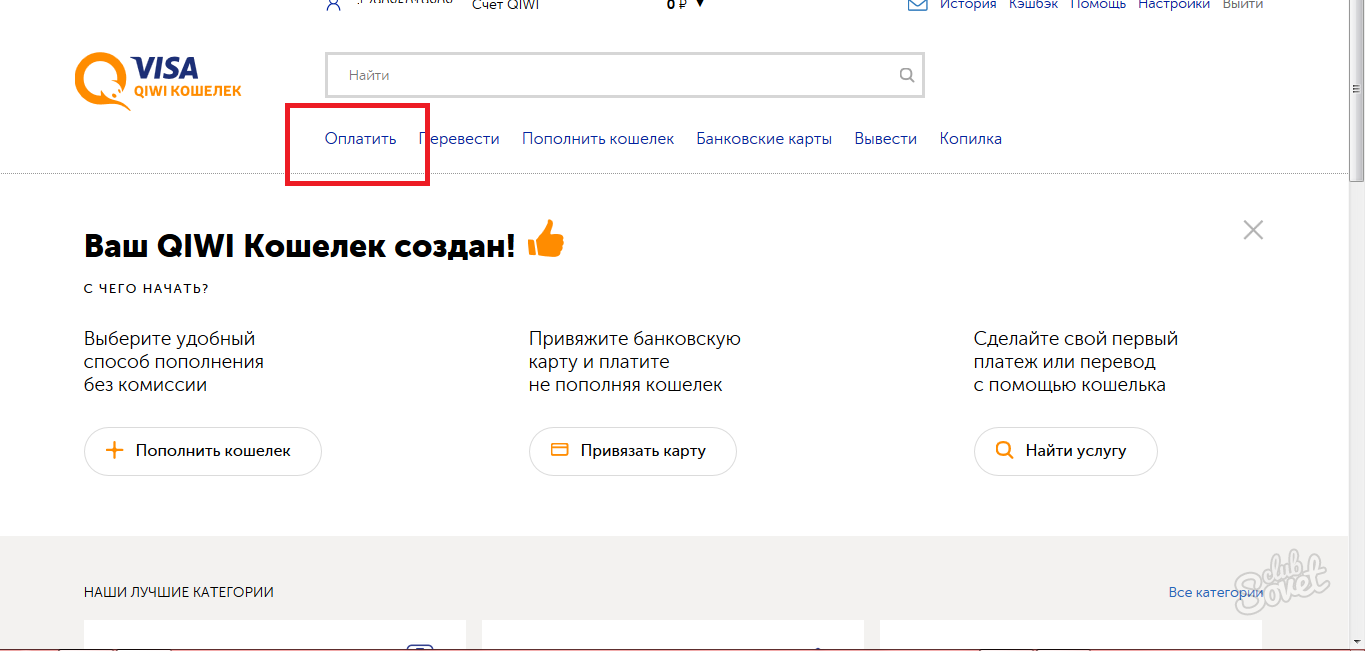
В QIWI рассказали, как пользоваться новой системой электронного кошелька
16:57 Авг. 3, 2020 2912 0
Фото: РИА Новости
В России ограничили возможность пополнять наличными такие сервисы. Новые меры начали действовать с 3 августа.
Генеральный директор платёжного сегмента QIWI Андрей Протопопов в эфире радиостанции «Говорит Москва» сообщил, что перед пополнением кошелька необходимо будет идентифицироваться.
«Теперь пополнить можно наличными только упрощённо идентифицированные и полностью идентифицированные кошельки. Достаточно один раз идентифицировать свой кошелёк. Это можно сделать упрощённо, предоставив данные паспорта плюс ещё одного документа. Тогда в дальнейшем не нужно будет ни с кем встречаться, можно будет пополнять наличными кошелёк, совершать переводы, платежи на иностранные мерчанты — это то, что запрещено обычным кошелькам. Большую часть оборота кошельков составляют пользователи с упрощённой либо полной идентификацией. Поэтому на нашем бизнесе значительным образом этот закон не скажется. Хотя для клиентов это будет негативная история в моменте, потому что раньше пользователь мог сначала завести кошелёк, пополнить его в том числе наличными, сделать платёж, который разрешён для анонимного пользователя и уже в дальнейшем совершать денежные переводы и так далее. Теперь пользователю идентификацию надо будет пройти раньше».
Ранее стало известно, что пользователи сервисов «Яндекс.Деньги», «QIWI-Кошелька» WebMoney, PayPal, VK Pay и других аналогичных систем больше не смогут вносить наличные на свои счета анонимно — через платёжные терминалы и офисы операторов сотовой связи.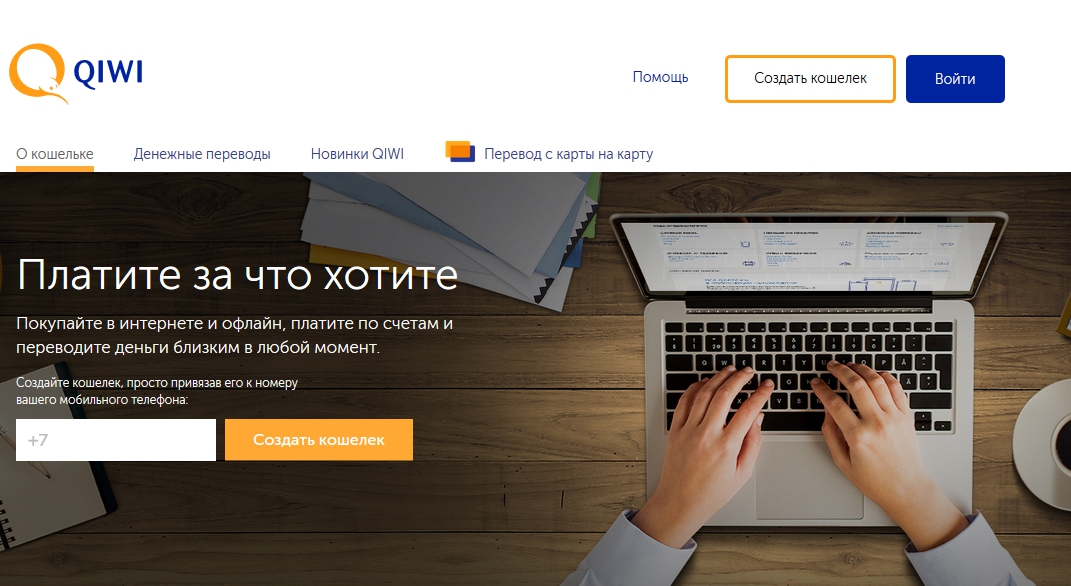 Для этого им нужно идентифицироваться и привязать к кошельку банковский счёт. Это следует из принятых поправок в закон «О национальной платёжной системе».
Для этого им нужно идентифицироваться и привязать к кошельку банковский счёт. Это следует из принятых поправок в закон «О национальной платёжной системе».
Как создать приложение для биткойн-кошелька?
Аппаратные кошелькисозданы с упором на инвесторов, майнеров, бизнесменов и других пользователей, которые работают с большим количеством биткойнов и хотят как можно лучше защитить их от хакеров и мошенничества. Разработать такой кошелек сложнее, чем другие типы, потому что вам нужно создать не только приложение, но и аппаратное устройство, в которое будет интегрировано программное обеспечение.
Примеры: Ledger Nano X, Ledger Blue и Trezor Model T.
Мобильные кошельки . Это приложения для покупки, продажи и передачи биткойнов через смартфон. Обычно они просты, удобны, имеют привлекательный дизайн и предлагают дополнительные функции: сканер QR-кода, аутентификацию по отпечатку пальца, транзакции Lightning и т. Д.
В зависимости от разработчика эти приложения хранят закрытые ключи либо внутри телефона, либо на внешнем сервере, что небезопасно. По этой причине такие кошельки не рекомендуется использовать для операций с большими суммами денег.Они больше всего подходят для небольших ежедневных транзакций.
Примеры: Bitcoin Wallet, Electrum, GreenAddress, Infinito и Edge.
Бумажные кошельки . Как правило, создание биткойн-кошелька в этом случае влечет за собой разработку программного обеспечения для шифрования открытых и закрытых ключей, чтобы их можно было безопасно хранить в бумажной форме. Подходы к шифрованию могут быть разными. Главное, чтобы они работали быстро и были надежными. Те, кто не доверяет цифровым методам защиты, используют бумажные ключи.
Примеры: генератор кошелька и кошелек с адресом Eth.
Интернет-кошельки. Это SaaS-платформы, позволяющие управлять активами с любого устройства, имеющего доступ в Интернет. Эти кошельки сочетают в себе доступность мобильных кошельков и возможности настольных кошельков, что связано с меньшей безопасностью, поскольку онлайн-кошельки хранят открытые и закрытые ключи пользователей на своих серверах.
Примеры: BitGo, Coinbase, GreenAddress.
Какие функции реализовать в биткойн-кошельке?
Мы можем использовать существующие мобильные биткойн-кошельки, такие как Coinbase, Electrum и GreenAddress, в качестве стандарта, чтобы узнать, какие функции должно иметь каждое подобное приложение. Вот их описание.
Как создать кошелек для криптовалюты и защитить свои активы
Недостаточно знать, как покупать и продавать криптовалюту на криптовалютной бирже, вам необходимо иметь безопасный криптовалютный кошелек, в котором будут храниться ваши активы. Точно так же, как ходить, держа в руках все свои кровно заработанные деньги, может быть рискованно, оставлять свои цифровые токены на бирже может быть большим риском.Если обмен будет взломан, ваши монеты могут раствориться в воздухе.
В этом посте мы поделимся полезными советами, которые позволят вам создать кошелек для криптовалюты и обезопасить свои активы.
Но что такое кошелек для криптовалюты?
Кошелек для криптовалюты — это просто виртуальный кошелек, используемый для отправки, получения и хранения цифровых активов, таких как Ethereum, Bitcoin, Litecoin и других.
Как видите, кошелек для криптовалюты — это то, что дает вам полный и абсолютный контроль над своими деньгами.Это жизненно важный инструмент для всех криптоинвесторов, а также для всех, кто хочет воспользоваться множеством возможностей, которые предоставляет сеть блокчейнов.
Как создать кошелек для криптовалюты?
Здесь мы собираемся создать кошелек Ethereum, ETH, перейдя в веб-браузер MyEtherWallet. Помимо веб-браузеров, кошельки с криптовалютой также можно загрузить из магазинов приложений для смартфонов и приобретаемых аппаратных устройств.
Если вы когда-либо подписывались на адрес электронной почты, весь процесс не должен быть таким сложным.Настройка займет всего несколько минут.
- Сначала в веб-браузере перейдите на myetherwallet.
 com.
com. - Прежде чем продолжить, подтвердите, что вы находитесь на правильном URL-адресе сайта https://www.myetherwallet.com/
- После того, как вы зашли на сайт, в главном меню перейдите в «Новый кошелек», чтобы создать новый кошелек.
- В поле ввода вас попросят ввести пароль.
- Введите надежный пароль и нажмите «Создать новый кошелек».
- Запишите свой пароль и храните его в надежном месте, где его можно будет легко восстановить.
- Следующим шагом является загрузка файла хранилища ключей / json.Точно так же, как ваш пароль надежно храните его и никогда никому не сообщайте.
- Ваш последний шаг приведет вас к вашему закрытому ключу. Сохраните и загрузите свой закрытый ключ. Это также жизненно важная информация, которую нужно надежно хранить и никогда никому не передавать.
- Теперь вы успешно создали свой кошелек.
Теперь, когда вы хотите получить доступ к своему кошельку, вы просто заходите на https://www.myetherwallet.com/. Щелкните значок «Отправить эфир и токены» в главном меню. Используйте свой закрытый ключ для входа в систему, и все готово.
Приведенный выше пример не является рекомендацией, он приведен только в целях иллюстрации. Другие безопасные кошельки для криптовалюты, которые вы можете рассмотреть, включают: Coinbase, Electrum, Jaxx, Mycelium, GreenBits, Blockchain, Trezor и Ledger Nano S.
Теперь, когда вы знаете, как создать криптовалютный кошелек. Следующий шаг — обезопасить его от потенциальных воров.
Итак, как защитить свои активы в кошельке?
- Храните свои пароли и закрытые ключи в безопасности
Как только кто-то получит доступ к вашим паролям и закрытым ключам, ваши деньги исчезнут.Их безопасность никогда не должна быть альтернативой. Надежный пароль — это лишь первый шаг к защите вашего кошелька. Кроме того, вы должны убедиться, что никто другой не имеет доступа к вашему паролю и закрытому ключу.
- Включить двухфакторную аутентификацию
Используйте двухфакторную аутентификацию для текущего входа в систему. Двухфакторная аутентификация требует, чтобы пользователь предоставил больше, чем просто пароль и закрытый ключ для доступа к учетной записи. Поэтому, даже если кто-то получит доступ к вашему паролю и закрытому ключу, все равно будет отсутствовать информация для завершения схемы.
Двухфакторная аутентификация требует, чтобы пользователь предоставил больше, чем просто пароль и закрытый ключ для доступа к учетной записи. Поэтому, даже если кто-то получит доступ к вашему паролю и закрытому ключу, все равно будет отсутствовать информация для завершения схемы.
Избегайте хранения большого количества цифровых токенов и монет в одном кошельке или на бирже. Распределяя монеты по нескольким кошелькам, вы значительно снижаете риск в случае трагедии. Когда в игре несколько кошельков, украсть сразу все из них практически невозможно.
Заключительное слово
Крипто-мир весьма прибылен. Имея такие огромные суммы денег, мошенники не остались позади. Мы надеемся, что этот пост помог вам создать кошелек для криптовалюты, который будет соответствовать вашим потребностям; будь то безопасность от хакеров или даже простота перевода денег.К тебе. Вы раньше использовали кошелек для криптовалюты? Какой из них вы еще не настроили?
Вы уже использовали LUKRUM?
LUKRUM — Самый безопасный менеджер портфеля криптовалют. Приложение обеспечивает автоматическую синхронизацию со всеми учетными записями биржи или кошельками с блокчейном для отслеживания цифровых активов. Начните использовать бесплатное и безопасное приложение, чтобы получить кросс-портфельный анализ и получить представление о наиболее прибыльных стратегиях.
Мы будем рады услышать от вас любые отзывы или комментарии, которые улучшат приложение и сделают вашу жизнь проще.Поэтому не стесняйтесь обращаться к нам через любой из указанных ниже каналов, включая Telegram, Twitter и Facebook.
Похожие истории
#promoted
Теги
Присоединяйтесь к хакеру ПолденьСоздайте бесплатную учетную запись, чтобы разблокировать свой собственный опыт чтения.
Как создать кошелек в приложении BitPay Wallet — Поддержка BitPay
Начиная с версии 6.0.0, приложение BitPay позволяет пользователям создавать несколько кошельков с одной и той же фразой восстановления. Эта новая функция упрощает восстановление и переносимость кошелька.
Эта новая функция упрощает восстановление и переносимость кошелька.
Прежде чем продолжить, обязательно сделайте резервную копию фразы восстановления из 12 слов. Пока вы это не сделаете, вы не сможете получать средства. Если вы потеряете фразу из 12 слов, вы потеряете доступ к своим средствам.
Чтобы создать кошелек в новой установке приложения BitPay:
- Откройте приложение BitPay.
- Щелкните значок бумажника внизу (второй слева).
- Щелкните Начать работу .
- Включите валюты (BTC и т. Д.).), для которых вы хотите создать кошельки.
Помните, что для создания кошельков с токенами ERC20 вам необходимо создать кошелек Ethereum (ETH) для газа. - Прокрутите вниз и нажмите СОЗДАТЬ .
- Прочтите подсказки и щелкните Я понимаю .
- Когда будет предложено защитить бумажник паролем, выберите желаемый вариант. Если вы решите не использовать пароль, вы можете установить пароль позже в настройках кошелька. Если вы решили установить пароль, вы должны его запомнить.(Я забыл зашифрованный пароль своего кошелька. Что мне делать?)
- Откройте приложение BitPay.
- Щелкните значок бумажника на панели вкладок (внизу).
- Щелкните значок + ключа, на котором вы хотите создать бумажник.
4. Щелкните Простой кошелек . (Что такое общий кошелек?)
5. Выберите валюту.
Помните, что для создания кошельков с токенами ERC20 вам понадобится кошелек Ethereum (ETH) для газа.Если у вас его нет, вам нужно будет его создать.
6. На этом экране вы можете изменить имя кошелька, но это не обязательно.
7. Щелкните СОЗДАТЬ .
В версии 6.0.0 кошельков BitPay и Copay BitPay представила возможность создавать множество кошельков, использующих одну и ту же фразу восстановления.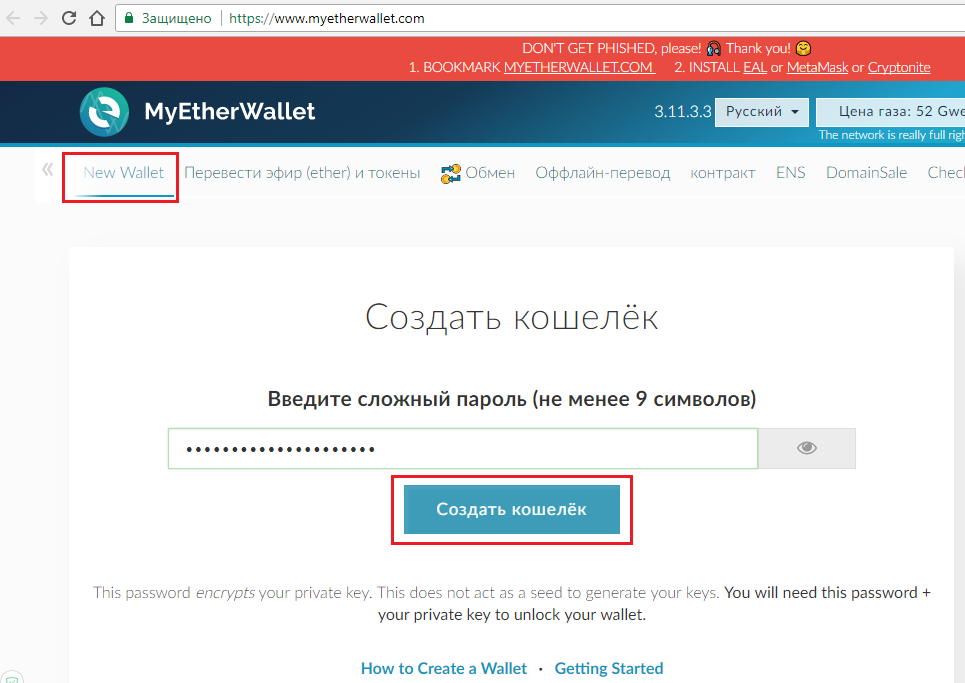 Пользователи также могут создать более одного ключа в приложении. Это означает, что у вас может быть несколько наборов кошельков, каждый из которых имеет один и тот же закрытый ключ и фразу восстановления.
Пользователи также могут создать более одного ключа в приложении. Это означает, что у вас может быть несколько наборов кошельков, каждый из которых имеет один и тот же закрытый ключ и фразу восстановления.
Чтобы создать новый кошелек с новым ключом, выполните следующие действия:
- Откройте приложение BitPay.
- Щелкните значок шестеренки на панели вкладок (внизу).
- В разделе Крипто-кошельки и ключи выберите ключ.
- Щелкните Создать или импортировать ключ .
5. Щелкните Новый ключ . (Что такое общий кошелек?)
6. Включите валюты (BTC и т. Д.), Для которых хотите создать кошельки.
Помните, что для создания кошельков с токенами ERC20 вам необходимо создать кошелек Ethereum (ETH) для газа.
7. Щелкните СОЗДАТЬ.
8. Прочтите всплывающее сообщение и щелкните GOT IT , чтобы продолжить.
9. Когда будет предложено защитить бумажник паролем, выберите желаемый вариант. Если вы решите не использовать пароль, вы можете установить пароль позже в настройках кошелька. Если вы решили установить пароль, вы должны его запомнить. (Я забыл зашифрованный пароль своего кошелька. Что я могу сделать?)
Создание и удаление кошелька — Служба поддержки GateHub
GateHub позволяет добавлять и удалять кошельки из вашей учетной записи, которые могут содержать до 30 кошельков XRP Ledger или размещенных на GateHub кошельки.
GateHub не рекомендует создавать новые кошельки XRP Ledger, если в этом нет крайней необходимости. Все созданные кошельки (учетные записи) XRP Ledger постоянно хранятся в XRP Ledger.
Каждая новая версия публичной бухгалтерской книги XRP Ledger содержит полное состояние бухгалтерской книги.
Чтобы получить функциональность, новый кошелек XRP Ledger должен быть профинансирован 20 XRP, которые нельзя вывести.
Удаление кошелька XRP Ledger не сделает резерв XRP доступным.
Балансы и резервы XRP в нескольких кошельках XRP Ledger нельзя объединить.Каждый активный кошелек XRP Ledger должен содержать не менее 20 XRP.
Для создания нового кошелька XRP Ledger или кошелька, размещенного на GateHub:
- Зайдите в «Кошелек» в меню, расположенном в левой части экрана.
- Щелкните раскрывающееся меню бумажника в верхнем левом углу экрана.
- Нажмите «+ Добавить кошелек».
- Выберите тип кошелька, который вы хотите создать (размещенный кошелек или кошелек XRP Ledger).
- Введите пароль вашей учетной записи.
- Введите имя вашего кошелька (может быть изменено позже).
- Щелкните «Создать».
Чтобы удалить кошелек из аккаунта:
Перед удалением кошелька убедитесь, что все доступные средства были выведены и что кошелек не обозначен как основной (основной кошелек нельзя удалить — чтобы удалить кошелек, который вы установили в качестве основного, у вас есть чтобы сначала установить другой кошелек в качестве основного, что можно сделать в настройках кошелька «Дополнительно»).
- Зайдите в «Кошелек» в меню, расположенном в левой части экрана.
- Щелкните раскрывающееся меню бумажника в верхнем левом углу экрана.
- Щелкните бумажник, который хотите удалить.
- Перейти к настройкам «Дополнительно».
- Нажмите «Удалить» и введите пароль своей учетной записи.
- Откроется окно с предупреждением. При удалении кошелька XRP Ledger вам будет предложено подтвердить действие, установив флажок перед заявлением об отказе от ответственности.
- Нажмите «Удалить», чтобы закончить.
Удаление кошелька XRP Ledger из вашей учетной записи GateHub необратимо и не может быть отменено.Единственный способ восстановить удаленный кошелек XRP Ledger — это импортировать его обратно в свою учетную запись с использованием соответствующего секретного ключа (см.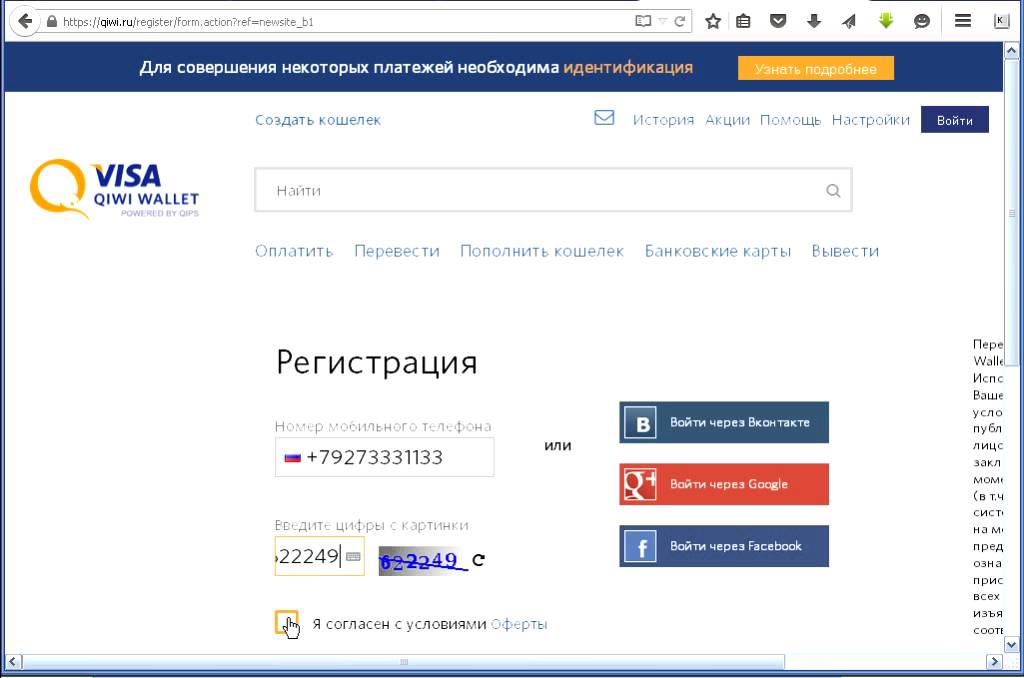 Статью Импорт кошелька).
Статью Импорт кошелька).
Видеоурок:
Холодное хранение — документация Electrum 3.3
В этом документе показано, как создать автономный кошелек, который хранит ваши биткойны и онлайн-кошелек только для просмотра, который используется для просмотра своей истории и создания транзакций, которые должны быть подписаны с офлайн-кошельком, прежде чем трансляция в онлайн-режиме.
Создать автономный кошелек
Создайте кошелек на автономном компьютере, как обычно (файл -> новые) и т. д.
После создания кошелька перейдите в Кошелек -> Информация.
Главный открытый ключ вашего кошелька — это строка, показанная в этом всплывающем окне. окно. Каким-нибудь образом перенесите этот ключ на свой компьютер.
Создайте версию своего кошелька только для просмотра
На вашем онлайн-компьютере откройте Electrum и выберите Файл -> Новый / Восстановить.Введите имя кошелька и выберите «Стандартный кошелек».
Выберите «Использовать открытые или закрытые ключи»
Вставьте ваш главный открытый ключ в коробку.
Нажмите «Далее», чтобы завершить создание кошелька. Когда вы закончите, вы должны увидеть всплывающее окно, информирующее вас о том, что вы открываете кошелек только для просмотра.
Затем вы должны увидеть историю транзакций вашего холодного кошелька.
Создать неподписанную транзакцию
Перейдите на вкладку «Отправить» в своем онлайн-кошельке, предназначенном только для просмотра, введите данные транзакции и нажмите «Предварительный просмотр».Выскакивает окно:
Нажмите «сохранить» и сохраните файл транзакции где-нибудь на вашем компьютере. Закройте окно и перенесите файл транзакции в офлайн устройство (например, с помощью USB-накопителя).
Подпишите транзакцию
В автономном кошельке выберите Инструменты -> Загрузить транзакцию -> Из файла. в меню и выберите файл транзакции, созданный в предыдущем шаг.
Нажмите «подписать». После подписания транзакции идентификатор транзакции
появляется в предназначенном для этого поле.
После подписания транзакции идентификатор транзакции
появляется в предназначенном для этого поле.
Нажмите «Сохранить», сохраните файл где-нибудь на вашем компьютер и перенесите его обратно на свой онлайн-компьютер.
Расскажите о транзакции
На вашем онлайн-компьютере выберите Инструменты -> Загрузить транзакцию -> Из файла. из меню. Выберите файл подписанной транзакции. В окне, которое открывается, нажмите «трансляция». Транзакция будет транслироваться сеть Биткойн.
Кошелек My FUSION
×Заявление об ограничении ответственности
Будьте в безопасности: Мы настоятельно рекомендуем вам прочитать наше руководство «Как предотвратить потерю и кражу», чтобы получить некоторые рекомендации о том, как проявлять активность в отношении вашей безопасности.
Всегда делайте резервную копию ваших ключей: MyEtherWallet.com и MyEtherWallet CX не являются «веб-кошельками». Вы не создаете учетную запись и не передаете нам свои средства на хранение. Никакие данные не покидают ваш компьютер / ваш браузер. Мы упрощаем вам создание, сохранение и доступ к вашей информации, а также взаимодействие с блокчейном.
Мы не несем ответственности за какие-либо потери: Ethereum, MyEtherWallet.com и MyEtherWallet CX, а также некоторые из используемых нами базовых библиотек Javascript находятся в активной разработке.Несмотря на то, что мы тщательно протестировали и десятки тысяч кошельков были успешно созданы людьми по всему миру, всегда существует вероятность того, что произойдет что-то неожиданное, что приведет к потере ваших средств. Пожалуйста, не вкладывайте больше, чем вы готовы потерять, и будьте осторожны.
Переводы MyEtherWallet: Сообщество проделало потрясающую работу по переводу MyEtherWallet на множество языков. Однако MyEtherWallet может проверять только достоверность и точность информации, предоставленной на английском языке, и поэтому английская версия нашего веб-сайта является официальным текстом.
Лицензия MIT Авторские права © 2015-2017 MyEtherWallet INC
Настоящим предоставляется бесплатное разрешение любому лицу, получающему копию этого программного обеспечения и связанных файлов документации («Программное обеспечение»), на использование Программного обеспечения без ограничений, включая, помимо прочего, права на использование, копирование, изменение, объединять, публиковать, распространять, сублицензировать и / или продавать копии Программного обеспечения и разрешать лицам, которым предоставляется Программное обеспечение, делать это при соблюдении следующих условий:
Приведенное выше уведомление об авторских правах и это уведомление о разрешении должны быть включены во все копии или существенные части Программного обеспечения.
ПРОГРАММНОЕ ОБЕСПЕЧЕНИЕ ПРЕДОСТАВЛЯЕТСЯ «КАК ЕСТЬ», БЕЗ КАКИХ-ЛИБО ГАРАНТИЙ, ЯВНЫХ ИЛИ ПОДРАЗУМЕВАЕМЫХ, ВКЛЮЧАЯ, НО НЕ ОГРАНИЧИВАЯСЬ, ГАРАНТИЯМИ КОММЕРЧЕСКОЙ ЦЕННОСТИ, ПРИГОДНОСТИ ДЛЯ КОНКРЕТНОЙ ЦЕЛИ И НЕ ЗАЩИТА ОТ ПРАВ. НИ ПРИ КАКИХ ОБСТОЯТЕЛЬСТВАХ АВТОРЫ ИЛИ ВЛАДЕЛЬЦЫ АВТОРСКИХ ПРАВ НЕ НЕСЕТ ОТВЕТСТВЕННОСТИ ЗА ЛЮБЫЕ ПРЕТЕНЗИИ, УБЫТКИ ИЛИ ДРУГИЕ ОТВЕТСТВЕННОСТЬ, БЫЛИ В РЕЗУЛЬТАТЕ ДОГОВОРА, ПРАКТИЧЕСКИХ ПРАВ ИЛИ ИНЫХ СЛУЧАЕВ, ВОЗНИКАЮЩИХ, ВНУТРИ ИЛИ В СВЯЗИ С ПРОГРАММНЫМ ОБЕСПЕЧЕНИЕМ ИЛИ ИСПОЛЬЗОВАНИЕМ ИЛИ ДРУГИМИ ДЕЛАМИ ПРОГРАММНОГО ОБЕСПЕЧЕНИЯ.
Создание нового кошелька — Samourai Wallet
Закрытые ключи Samourai Wallet генерируются в автономном режиме на вашем устройстве и никогда не известны никому, кроме вас самих.Следуйте этому руководству, чтобы создать новый кошелек Samourai.
Видеогид
Шаг 1 — Установите
Установите Samourai Wallet из магазина Google Play на свое устройство Android.
Шаг 2 — Создайте новый кошелек
После установки Samourai на ваше устройство запустите приложение и нажмите кнопку Create Wallet
Шаг 3.



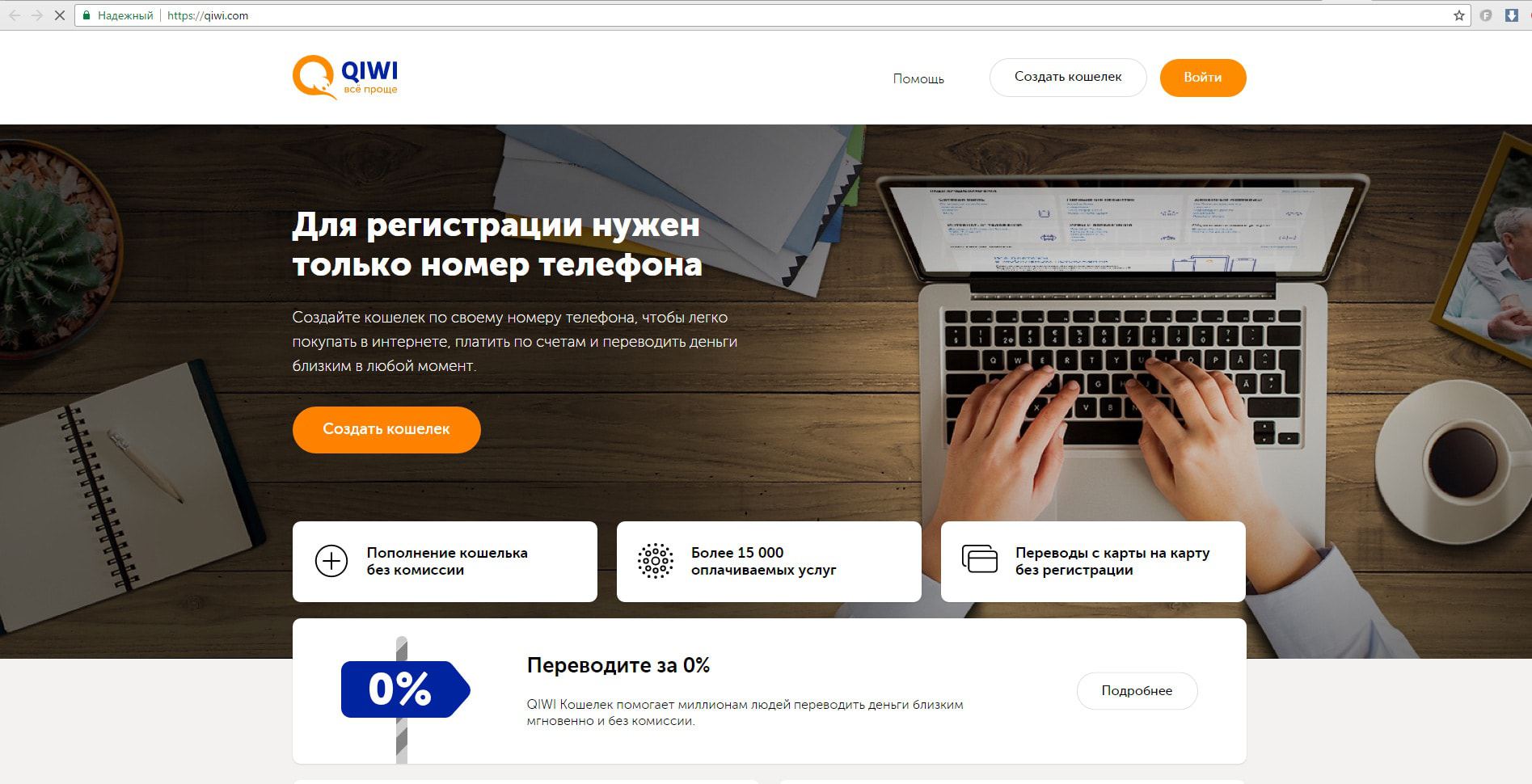 Перед этим необходимо предварительно установить галочки в квадратиках над данной кнопкой.
Перед этим необходимо предварительно установить галочки в квадратиках над данной кнопкой.
 Перед тем как ввести новый или сменить пароль, запишите его сначала в специально заведенный секретный блокнот для паролей, и только после этого вводите. Так вы избежите ваших собственных ошибок.
Перед тем как ввести новый или сменить пароль, запишите его сначала в специально заведенный секретный блокнот для паролей, и только после этого вводите. Так вы избежите ваших собственных ошибок. com.
com.